Wenn ein Kunde einen Termin bucht, erhält er automatisch eine Buchungsbestätigung per E-Mail. Sie können auch eine Buchungserinnerungs-E-Mail senden, aber Sie müssen diese Funktion manuell in Ihrem eCom-Backoffice aktivieren. Standardmäßig enthalten sowohl die Buchungsbestätigungs- als auch die Buchungserinnerungs-E-Mails grundlegende Termininformationen, aber Sie können den E-Mails auch eigenen, benutzerdefinierten Text hinzufügen.
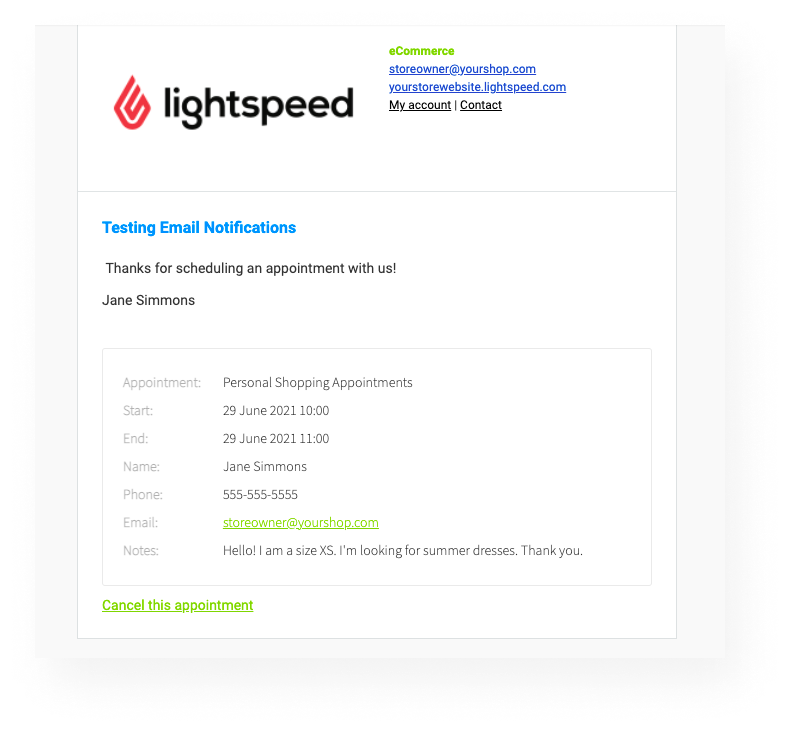
Standardmäßig enthalten die Buchungsbestätigungs- und Buchungserinnerungs-E-Mails die folgenden grundlegenden Termininformationen:
- Name des Termins
- Start- und Enddatum des Termins
- Name, Telefonnummer und E-Mail-Adresse, die der Kunde bei der Buchung des Termins verwendet hat
- Einen Link zum Absagen des Termins
Wenn Sie zusätzliche Informationen in Ihre Termin-E-Mails aufnehmen möchten, können Sie benutzerdefinierten Text zu den Buchungsbestätigungs- und Buchungserinnerungs-E-Mails hinzufügen.
Jeder benutzerdefinierte Text, den Sie hinzufügen, wird über den grundlegenden Termininformationen eingefügt.
- Wählen Sie in Ihrem eCom-Backoffice Einstellungen aus.
- Wählen Sie in der Spalte Website-Einstellungen Benachrichtigungs-E-Mails aus.
- Wählen Sie Buchungsbestätigung aus.
- Geben Sie sowohl in das Titelfeld als auch in das Inhaltsfeld Text ein. Verwenden Sie dabei beliebigen Platzhaltertext, um den Inhalt zu personalisieren. Verwenden Sie den Beispieltext für die Buchungsbestätigung als Anleitung. Speichern Sie Ihre Änderungen.
- Wenn Sie Buchungserinnerungen aktivieren möchten, wiederholen Sie diese Schritte und ziehen Sie dabei den Beispieltext für Buchungserinnerungen zu Rate.
Nachdem Sie Ihre Änderungen vorgenommen haben, gehen Sie auf Testtermine, um zu überprüfen, ob der hinzugefügte Text korrekt ist.
Personalisierten Text hinzufügen
Sie können Ihre Buchungs-E-Mails mit Platzhaltertexten personalisieren. Platzhaltertexte sind temporäre generische Texte, die später durch persönliche Details des Kunden wie z. B. dessen Namen ersetzt wird. Platzhalter werden bei der Eingabe durch doppelte eckige Klammern gekennzeichnet werden. Wählen Sie eine der unten stehenden Schaltflächen, um einen Platzhalter einzugeben:
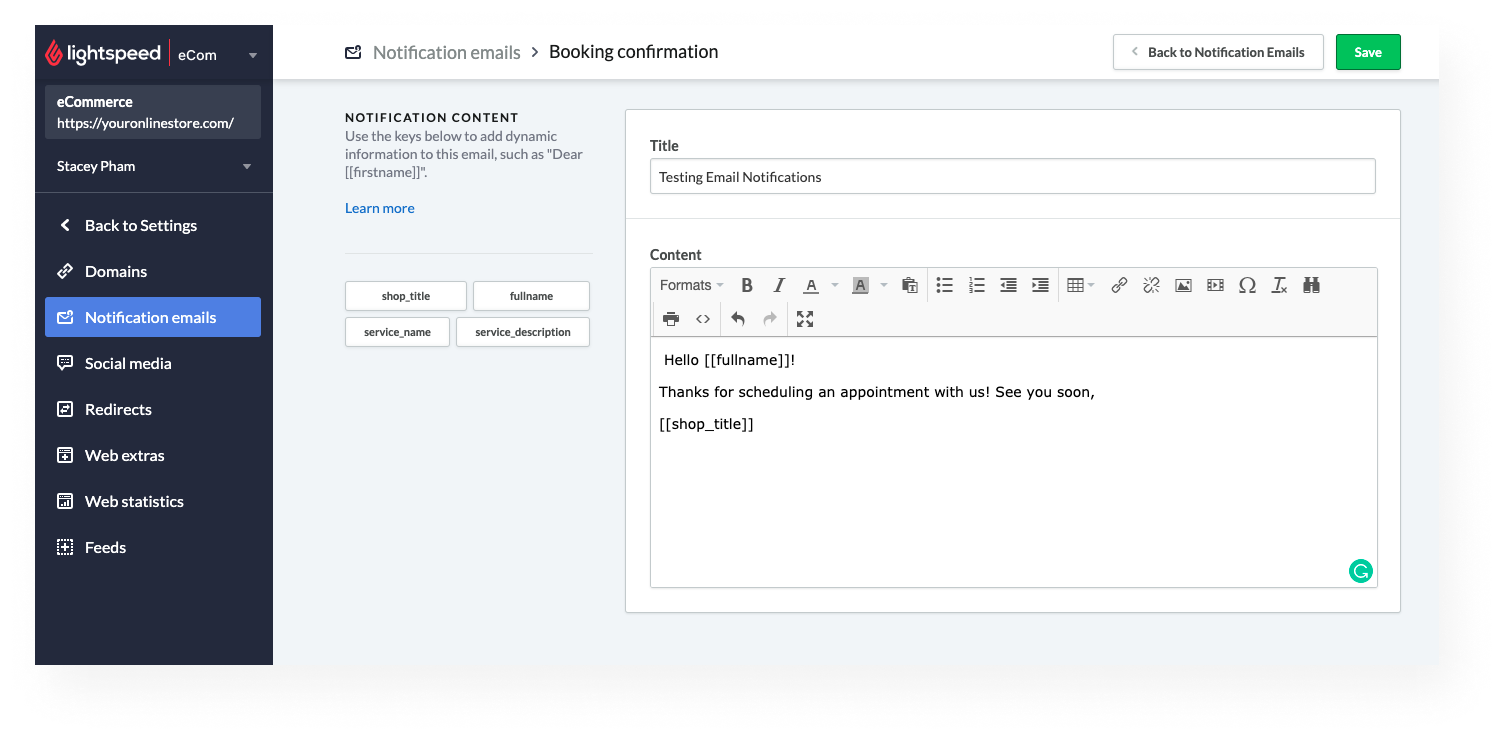
- Shoptitel - Gibt den Namen Ihres eCom-Shops ein, wie er in den Einstellungen >Allgemein> Name gefunden wurde. Der Platzhalter ist: [[shop_title]]
-
fullname – Fügt den Vor- und Nachnamen des Kunden mit einem Leerzeichen dazwischen hinzu. Zum Beispiel
Max Mustermann. Dieser Name entspricht dem Namen, den der Kunde beim Anlegen des Termins angibt. Er ist ein Teil der grundlegenden Termininformationen. Der Platzhalter ist: [[fullname]] - service_name – Gibt den Namen des Services an. Dieser richtet sich nach dem Namen des Shopping-Service. Der Platzhaltername lautet: [[service_name]]
- service_description – Gibt die Beschreibung des Services an. Diese richtet sich nach der Beschreibung des Shopping-Services. Der Platzhalter der Vorlage lautet: [[service_description]].
Beispieltext für eine Buchungsbestätigung
Titel
Buchungsbestätigung für [[service_name]]
Inhalt
Liebe/r [[fullname]]
Danke, dass Sie einen Termin bei uns gebucht haben.
Wir freuen uns auf Sie!
Liebe Grüße
[[shop_title]]
Beispieltext einer Buchungserinnerung
Titel
Buchungsbestätigung für [[service_name]]
Inhalt
Liebe/r [[fullname]]
Danke, dass Sie einen Termin bei uns gebucht haben.
Wir freuen uns auf Sie!
Liebe Grüße
[[shop_title]]